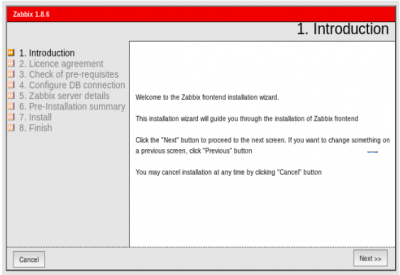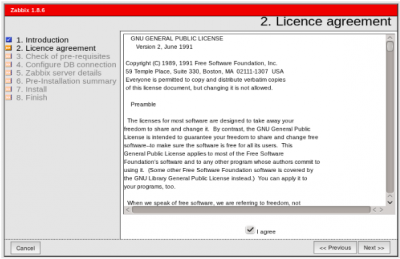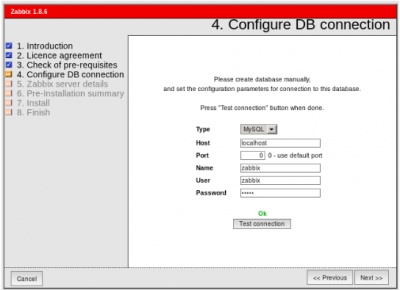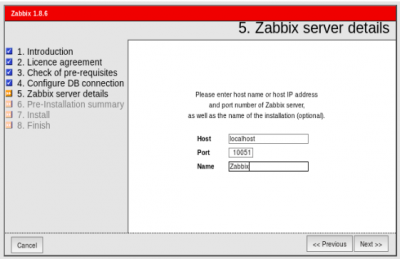Zabbix Network Monitoring
Neste artigo, apresentarei como instalar e configurar o Zabbix, um sistema de monitoramento de redes e sistemas enterprise, criado por Alexei Vladishev e licenciado sob a GNU GPL. Nosso objetivo é auxiliar na instalação e configuração da ferramenta ilustrando os procedimentos para a implantação do servidor em sistemas Linux Ubuntu Server/Debian Squeeze.
[ Hits: 73.536 ]
Por: Alessandro Silva em 07/10/2011 | Blog: http://alessandrosilva.info
Configurando o front-end do Servidor Zabbix
Ajuste as configurações do PHP que são pré-requsisitos para o front-end.
Edite o arquivo /etc/php5/apache2/php.ini:
# vi /etc/php5/apache2/php.ini
Inclua as linhas seguintes:
max_execution_time = 300
memory_limit = 512M
post_max_size = 32M
upload_max_filesize = 16M
max_execution_time = 600
max_input_time = 600
Reinicie o Apache para atualizar as novas configurações do PHP:
# /etc/init.d/apache2 restart
Copie os códigos fontes PHP do front-end para o /var/www/zabbix.
# cp -r /usr/src/zabbix-1.8.8/frontends/php/ /var/www/zabbix
# chown -R www-data:zabbix /var/www/zabbix
Agora seu front-end está pré-configurado. Utilizando um browser, entre com o seguinte endereço:
http://<endereco_da_maquina>/zabbix/
Será exibida a tela inicial de instalação de boas-vindas à instalação do Zabbix: Na próxima tela será exibido a licença do produto. Selecione a opção "I Agree" e clique em Next. A próxima tela valida as configurações e os pré-requisitos para execução do Zabbix. Se tudo estiver OK, clique em Next. Agora, vamos prosseguir com a configuração da conexão com a base de dados:
- Na opção Type, selecione MySQL.
- Na opção Host, escreva localhost, se o banco estiver na mesmo servidor.
- Na opção Port, deixe padrão (0).
- Na opção Name, insira o nome da base de dados no MySQL (zabbix).
- Na opção User, insira o nome do usuário com permissão de acesso (zabbix).
- Na opção Password, coloque a senha do usuário.
Agora, clique no botão Test Conection para validar as configurações. Se tudo estiver certo, aparecerá um OK verde acima do botão. Clique em Next.
A próxima tela serve para confirmar as configurações do passo anterior. Clique em Next. O próximo passo será confirmar se os arquivos de configuração estão corretos. Clique em Next. Será exibida uma mensagem de sucesso na configuração. Se isso acontecer, o front-end para o Zabbix estará configurado corretamente. Clique em Finish. Agora aparecerá a tela de login do Zabbix. Para logar, utilize o usuário "Admin" e senha "zabbix".
NOTA: Em caso de problemas no acesso a base de dados, edite o arquivo /var/www/zabbix/include/db.inc.php e configure o acesso a base de dados MySQL manualmente, inserindo as seguintes linhas no final do arquivo, antes de fechar a tag PHP.
Editando o arquivo:
# vi /var/www/zabbix/include/db.inc.php
Insira ou altere as linhas seguintes:
$DB_SERVER ="localhost";
$DB_DATABASE ="zabbix";
$DB_USER ="zabbix";
$DB_PWD ="password";
2. Preparando o ambiente
3. Configurando o servidor Zabbix
4. Configurando o front-end do Servidor Zabbix
5. Instalando e configurando o Agente Zabbix
Software Livre: Migração de mentalidade
ManageIQ: Gerencie a sua infraestrutura de TI Híbrida através de uma única plataforma
Aprendendo a linguagem Python - parte II
Instalação Tesseract 4.1 e Apache Airflow no CENTOS 7
Pebrot, MSN messenger no terminal
Cara!!!
Ouvi falar dessa ferramenta num curso de JBoss que fiz há um tempo e ainda não tive tempo de fuçar...mas agora com esse empurrãozinho vai ficar mais fácil hehehe
Obrigado pela contribuição e parabéns pelo ótimo artigo!
Abraço
Alessandro,
Muito bom seu artigo, didático e claro. Parabéns.
Espero que tenha muitos mais como esse para compartilhar conosco.
O Ricardo publicou um artigo sobre isso também no CooperaTI. (vocês combinaram?hehehe)
Abraços.
Tenho uma dúvida, quais são as diferenças do Zabbix para o Nagios????
http://en.wikipedia.org/wiki/Comparison_of_network_monitoring_systems
VOLCOM,
Espero que o artigo possa realmente auxiliá-lo de alguma forma. Esse é o objetivo! Abçs
VAGNER,
Valeu meu camarada! Sempre que tenho uma tempinho, gosto de fazer isso. Sobre o Ricardo, foi engraçado mesmo! Se tivéssemos combinado não teria ocorrido. Abçs!
DOLIVERVL
Para resumir, o Zabbix=NAGIOS+CACTI. Tem mais recursos, é mais fácil de usar e é mais enterprise. Não conheço profundamente o NAGIOS, mas pelo que tenho visto, certamente, o ZABBIX ganha em vários aspectos.
Alessandro,
Parabéns pelo post, e estou aguardando pelos próximos. :-)
Abraços
A melhor ferramenta sempre vai ser aquela em que se sabe usar! Nagios tbm arrebenta, galera sempre desenvolvendo novas features e plugins para o sistema, idem para o cacti.
Concordo! Entretanto, já inseriu um host no Zabbix? Compara com o Nagios para ver como é bem mais prático. O Nagios tem templates em formato XML que podem ser duplicados ou adapatados para qualquer outro host? O Nagios manipula MIBS? Qual é mais fácil de ser configurado e administrado?
Na dúvida, use os dois!! kkk. Tanto o Zabbix quanto o Nagios são ótimos. Por isso uso os dois. :P. Incluindo algumas páginas do Nagios dentro do Zabbix, usando o recurso e telas, fica show de bola.
O Zabbix é um sistema com muitas funcionalidades. Merece inclusive uma série de artigos, mostrando e explicando o funcionamento de cada recurso.
Artigo excelente, funcionou perfeitamente comigo, só tive que fazer uma alteração pois o zabbix server não iniciava, tive que criar o diretório zabbix no caminho /var/tmp/zabbix e depois criar o arquivo zabbix_server.pid e dar permissão ao usuário zabbix, após isso o server subiu e pronto!!
Parabéns!!!!
Boa tarde Alessandro.
Comigo está dando esse problema :
Instalo -------------------------
apt-get install mysql-server mysql-client libmysql++-dev gcc make libmysqlclient-dev apache2 libiksemel-dev libiksemel-utils libsnmp-dev fping snmpd lm-sensors libsysfs2 php5 libapache2-mod-php5 php5-gd php5-snmp php5-mysql php-pear perl-base liburi-perl libapache2-mod-perl2 libwww-perl libtool libextutils-pkgconfig-perl pkg-config libsnmp9-dev libcurl4-openssl-dev libcurl3 rcconf libgd-text-perl php5-cgi perl-modules libpdf-api2-perl libssh2-1-dev
dai dou o comando :
./configure --enable-server --enable-agent --with-mysql --with-net-snmp --with-libcurl --with-ldap --with-ssh2 --enable-proxy --with-jabber --prefix=/usr/local/zabbix PKG_CONFIG_PATH=/usr/lib/pkgconfig/ PKG_CONFIG=/usr/bin/pkg-config
O debian me responde :
configure: error: SSH2 library version requirement not met (>= 1.0.0)
Será que é problema com o debian lenny ?
Tem como atualizar o ssh2 ?
Certamente. O pacote libssh2-1-dev é do Debian Squeeze. Veja o pacote similar no Debian Lenny que também funcionará.
ola preciso de uma ajuda ,instalei o zabbix em, uma maquina virtual , aonde tenho o sevidor com o ip 192.168.1.154 e a rede saida interna com o ip 192.168.0.0/24 aonde eu queria monitorar uns micros com o xp .
o zabbix esta funcionando mais nao sei configurar o mesmo pra monitorar o xp. o zabbix agente esta pronto e rodando no micro xp jah mais ainda nao consegui monitorar se puder dar uma força.
Amigos,
Alguém pode me ajudar o status do meu servidor fica como:
PARAMETRO VALOR DETALHES
zabix está rodando não localhost:10051
onde posso corrigir isso?
Tenho o mesmo problema que o schiavopbi....
Tudo dando serto mas quando abro a pagina e entro no zabbix o servidor fica assim :
PARAMETRO VALOR DETALHES
zabix está rodando não localhost:100
Algem pode ajudar????
Pessoal,
Verifiquem se os parâmetros do arquivo de configuração onde você define a criação do arquivo de log e do PID estão apontando para o local correto. Em geral, as pessoas erram neste ponto da instalação.
Eu segui o tutorial, e ele dizia para configurar este ficheiro e modificar o PID e o LOG para estes sítios:
/etc/zabbix/zabbix_server.conf
# Caminho do arquivo pid do Zabbix Server
PidFile=/var/tmp/zabbix/zabbix_server.pid
# Caminho do arquivo de log do Zabbix Server
LogFile=/var/log/zabbix/zabbix_server.log
Estarão errados ?? :s
Verifique se o arquivo de configuração do deamon, no /etc/init.d está acompanhando as mesmas configurações.
Excelente artigo!
Galera, quem quiser usar o zabbix com MySql em outro servidor, nao esqueça de trocar a linha:
bind-address = 127.0.0.1
para:
bind-address = 0.0.0.0
Fazendo isso o outro servidor poderá enxergar a base de dados.
Patrocínio
Destaques
Artigos
librePods: liberte seus AirPods em 2026
Bluefin - A nova geração de ambientes de trabalho Linux
Como atualizar sua versão estável do Debian
Dicas
Instalando e definindo as novas fontes Adwaita no GNOME
Configurar aviso da temperatura da CPU no Conky
Pós-instalação do elementary OS 8.1
Quer auto-organizar janelas (tiling) no seu Linux? Veja como no Plasma 6 e no Gnome
Copiando caminho atual do terminal direto para o clipboard do teclado
Tópicos
archlinux resolução abaixou após atualização [RESOLVIDO] (19)
Após todos esses anos... youtube! (0)
Conky não mostra temperaturas da CPU no notebook (14)
Registro do 'last&qu... errado [RESOLVIDO] (9)
O WiFi não reconhece minha rede depois que o processo de suspensão é r... (2)
Top 10 do mês
-

Xerxes
1° lugar - 153.883 pts -

Fábio Berbert de Paula
2° lugar - 66.969 pts -

Buckminster
3° lugar - 25.193 pts -

Alberto Federman Neto.
4° lugar - 21.685 pts -

Mauricio Ferrari
5° lugar - 20.361 pts -

Daniel Lara Souza
6° lugar - 19.087 pts -

edps
7° lugar - 18.872 pts -

Alessandro de Oliveira Faria (A.K.A. CABELO)
8° lugar - 17.482 pts -

Andre (pinduvoz)
9° lugar - 16.905 pts -

Diego Mendes Rodrigues
10° lugar - 15.562 pts